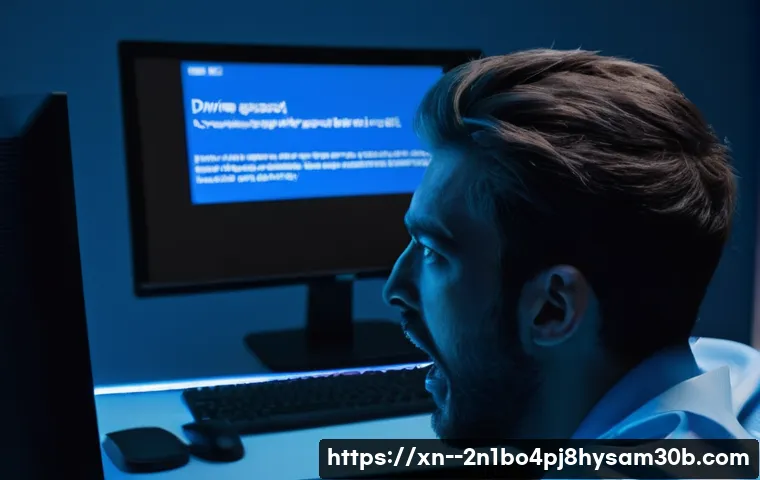컴퓨터를 켜고 신나게 작업하려는데, 갑자기 파란 화면이 떡하니 나타나면서 멈춰버린 경험, 다들 한 번쯤 있으시죠? 특히 ‘DRIVER_PORTION_MUST_BE_NONPAGED’ 같은 알 수 없는 오류 메시지가 뜬다면, 정말 심장이 덜컥 내려앉는 기분일 거예요. “이게 대체 무슨 일이지?

내 컴퓨터 벌써 고장 났나?” 하며 막막해했던 분들이 적지 않을 텐데요. 멀쩡히 잘 쓰던 컴퓨터가 갑자기 말썽을 부리거나, 심지어 새로 산지 얼마 안 된 최신 노트북에서도 이런 현상이 나타나 당황스러운 경우가 많습니다. 드라이버 충돌이나 시스템 파일 손상 등 다양한 원인이 있지만, 전문가의 도움이 없이는 해결하기 어려운 경우가 대부분이죠.
오늘은 저의 경험과 노하우를 듬뿍 담아, 이 골치 아픈 블루스크린 문제의 원인부터 해결책까지, 아주 쉽고 명확하게 설명해 드릴게요. 여러분의 소중한 컴퓨터를 다시 쌩쌩하게 만들 수 있도록, 아래 글에서 그 모든 궁금증을 확실히 풀어드릴게요!
하늘색 공포! 블루스크린, 왜 자꾸 저를 찾아올까요?
예상치 못한 순간의 시스템 다운, 그 원인은?
저도 예전에 급하게 작업해야 할 때 이런 블루스크린을 만나서 정말 식은땀을 흘렸던 기억이 생생합니다. 저는 이런 문제들을 수없이 겪으면서 나름의 노하우와 해결책을 많이 터득하게 되었어요. 대부분의 블루스크린은 소프트웨어적인 문제로 시작되지만, 때로는 예상치 못한 하드웨어적인 문제와도 연관이 깊어서 더욱 복잡하게 느껴지기도 합니다.
중요한 건 이런 문제가 발생했을 때 당황하지 않고, 차근차근 원인을 찾아 해결해 나가는 것이죠. 오늘은 여러분의 소중한 컴퓨터를 다시 쌩쌩하게 만들 수 있도록, 아래 글에서 그 모든 궁금증을 확실히 풀어드릴게요! 저의 경험을 바탕으로 여러분이 겪을 수 있는 모든 상황을 고려해서 자세히 설명해 드릴 테니, 끝까지 집중해 주세요.
‘DRIVER_PORTION_MUST_BE_NONPAGED’, 이 메시지, 정확히 뭘 의미할까요?
이름부터 뭔가 심상치 않은 이 오류 코드는 사실 컴퓨터가 메모리를 관리하는 방식과 깊은 관련이 있습니다. 간단히 설명하자면, 컴퓨터의 RAM(램)은 페이징 가능한(paged) 영역과 페이징 불가능한(nonpaged) 영역으로 나뉘는데, 이 ‘DRIVER_PORTION_MUST_BE_NONPAGED’ 오류는 말 그대로 ‘드라이버가 페이징 불가능한 영역에 있어야 하는데 그렇지 않다’는 뜻이에요.
쉽게 비유하자면, 마치 아주 중요한 자료가 꼭 있어야 할 금고에 없고, 임시로 보관하는 서랍에 잘못 들어가서 컴퓨터가 혼란스러워하는 상황과 비슷하다고 할 수 있습니다. 이런 현상은 주로 설치된 드라이버에 문제가 생겼을 때 발생합니다. 예를 들어, 그래픽 카드 드라이버가 오래되었거나, 업데이트 과정에서 손상되었거나, 아니면 다른 프로그램의 드라이버와 충돌하는 경우에 이런 오류가 뜨는 거죠.
특히 최근에 특정 하드웨어를 설치하거나 드라이버를 업데이트한 후에 이 메시지를 만났다면, 그 드라이버가 원인일 확률이 매우 높습니다. 제가 직접 겪어보니, 새로운 장치를 연결하고 드라이버를 설치한 직후에 이런 오류가 발생해서 한동안 컴퓨터를 제대로 사용하지 못했던 적이 있어요.
그때는 정말 당황스러웠지만, 차근차근 원인을 찾아보니 새로 설치한 드라이버의 버전 문제였더라고요. 이처럼 이 오류는 드라이버의 잘못된 구성, 오래된 버전, 또는 손상된 시스템 드라이버와 밀접하게 연결되어 있습니다.
블루스크린의 주범, 드라이버 문제를 깔끔하게 해결하는 법
드라이버 업데이트 및 재설치, 이게 가장 확실한 첫걸음!
블루스크린의 원인 중 가장 흔하고 또 가장 직접적으로 해결할 수 있는 부분이 바로 드라이버 문제입니다. ‘DRIVER_PORTION_MUST_BE_NONPAGED’ 오류 메시지를 봤다면 십중팔구 드라이버가 원인이라고 생각해도 무방해요. 그렇다면 어떻게 해결해야 할까요?
첫 번째로 해야 할 일은 문제가 될 만한 드라이버를 최신 버전으로 업데이트하거나, 아예 제거하고 다시 설치하는 것입니다. 특히 최근에 새로 설치했거나 업데이트했던 드라이버가 있다면 그 드라이버부터 의심해봐야 합니다. 제가 예전에 그래픽카드 드라이버를 업데이트하고 나서 바로 이 블루스크린이 떴던 적이 있었는데, 그때는 업데이트가 오히려 독이 된 케이스였죠.
장치 관리자에 들어가서 해당 드라이버를 찾은 후 ‘드라이버 업데이트’를 시도하거나, 완전히 제거한 다음 제조사 홈페이지에서 최신 드라이버를 직접 다운로드하여 설치하는 것이 좋습니다. 이때 주의할 점은 무조건 최신 드라이버가 좋은 것만은 아니라는 거예요. 가끔 최신 드라이버가 특정 시스템 환경과 충돌을 일으키는 경우도 있거든요.
그래서 만약 최신 드라이버 설치 후에도 문제가 계속된다면, 이전 버전의 안정적인 드라이버로 롤백하는 것도 좋은 방법입니다. 저는 여러 버전을 직접 설치해보면서 제 컴퓨터에 가장 잘 맞는 드라이버를 찾았던 경험이 있어요. 이 과정이 조금 번거롭게 느껴질 수도 있지만, 블루스크린에서 벗어나기 위한 가장 확실한 방법 중 하나이니 꼭 시도해보시길 바랍니다.
시스템 파일 검사 및 복구, 숨겨진 문제도 찾아내자!
드라이버 문제만큼이나 블루스크린을 유발하는 흔한 원인 중 하나는 바로 윈도우 시스템 파일의 손상입니다. 운영체제를 사용하다 보면 알게 모르게 파일이 손상되거나 변질될 수 있는데, 이런 파일들이 중요 드라이버와 상호작용할 때 ‘DRIVER_PORTION_MUST_BE_NONPAGED’ 같은 오류를 뱉어내는 거죠.
저도 한 번은 아무리 드라이버를 재설치해도 문제가 해결되지 않아서 애를 먹었던 적이 있었는데, 알고 보니 시스템 파일이 손상되어 있었던 경우였어요. 이때 유용하게 사용할 수 있는 기능이 바로 윈도우에 내장된 시스템 파일 검사기(SFC)와 DISM 도구입니다. 명령 프롬프트를 ‘관리자 권한’으로 실행한 뒤 명령어를 입력하면 윈도우가 스스로 손상된 시스템 파일을 찾아서 복구해줍니다.
이 과정이 끝나면 컴퓨터를 재부팅해서 문제가 해결되었는지 확인해보세요. 만약 SFC로도 해결이 안 된다면, DISM 도구를 사용하여 윈도우 이미지 자체를 복구하는 방법도 있습니다. 명령어를 사용하면 되는데, 이 과정은 시간이 좀 걸릴 수 있으니 여유를 가지고 진행하는 것이 좋습니다.
이런 도구들을 활용하면 겉으로 드러나지 않는 시스템 내부의 문제까지 깔끔하게 해결할 수 있어서, 제가 개인적으로 블루스크린 문제를 해결할 때 가장 신뢰하는 방법 중 하나입니다.
하드웨어 점검, 의외의 복병을 찾아라!
메모리(RAM) 불량, 블루스크린의 숨은 주범
블루스크린의 원인이 늘 소프트웨어적인 문제만 있는 것은 아닙니다. 때로는 하드웨어, 그 중에서도 특히 메모리(RAM)에 문제가 생겨서 ‘DRIVER_PORTION_MUST_BE_NONPAGED’와 같은 오류가 발생하기도 합니다. 제가 경험했던 사례 중 하나는, 평소처럼 컴퓨터를 사용하다가 갑자기 블루스크린이 뜨는 횟수가 잦아져서 드라이버도 바꿔보고 시스템 파일도 복구해봤지만 소용이 없었던 적이 있어요.
결국 메모리 테스트를 해보니 램 모듈 하나가 불량이었던 거죠. 램은 컴퓨터가 데이터를 임시로 저장하고 처리하는 공간인데, 이곳에 문제가 생기면 운영체제나 드라이버가 정상적으로 작동하는 데 필요한 정보를 제대로 읽고 쓸 수 없게 됩니다. 이럴 때 컴퓨터는 심각한 오류를 감지하고 스스로 보호하기 위해 블루스크린을 띄우는 것이죠.
메모리 불량은 육안으로는 확인하기 어렵기 때문에, ‘MemTest86’과 같은 전문적인 메모리 테스트 프로그램을 사용해 보는 것이 좋습니다. 여러 개의 램 모듈을 사용하고 있다면, 하나씩 빼가면서 테스트하거나 슬롯을 바꿔 끼워보는 것도 좋은 진단 방법이 됩니다. 저처럼 컴퓨터를 조립하거나 업그레이드할 때 램을 자주 다루는 분들이라면 더욱 익숙한 과정일 텐데, 혹시나 처음 해보는 분이라도 겁먹을 필요 없어요.
인터넷에 찾아보면 자세한 가이드가 많이 나와 있으니 참고해서 차근차근 진행해보세요. 의외의 곳에서 블루스크린의 진짜 범인을 찾을 수도 있습니다.
하드디스크(SSD/HDD) 상태 확인, 데이터 손실 방지까지!
블루스크린은 메모리뿐만 아니라 저장 장치, 즉 하드디스크나 SSD의 문제로도 발생할 수 있습니다. 윈도우 운영체제 파일이나 중요 드라이버 파일이 저장 장치에 있는데, 만약 해당 장치에 물리적인 손상이나 논리적인 오류가 발생하면 컴퓨터가 필요한 데이터를 제때 읽어오지 못해 블루스크린이 뜨게 됩니다.
제가 직접 겪었던 사례 중 하나는, 오래된 HDD를 사용하던 데스크톱에서 ‘DRIVER_PORTION_MUST_BE_NONPAGED’ 오류와 함께 컴퓨터 속도까지 현저히 느려지는 현상이 발생한 적이 있었어요. 처음에는 드라이버 문제인 줄 알고 헤맸지만, 결국 HDD의 불량 섹터 때문인 것을 알게 되었죠.

이런 문제를 진단하기 위해서는 CrystalDiskInfo 같은 프로그램을 사용해서 저장 장치의 S.M.A.R.T(Self-Monitoring, Analysis and Reporting Technology) 정보를 확인해 보는 것이 좋습니다. 이 정보는 저장 장치의 현재 상태를 알려주는 일종의 ‘건강 기록부’와 같아요.
만약 ‘주의’나 ‘나쁨’ 상태로 표시된다면, 저장 장치에 문제가 있을 가능성이 매우 높습니다. 이때는 중요한 데이터를 백업하고, 가능한 한 빨리 저장 장치를 교체하는 것을 고려해야 합니다. 저장 장치 문제는 단순한 블루스크린을 넘어 데이터 손실이라는 더 큰 재앙으로 이어질 수 있으니, 미리미리 점검하고 대비하는 습관을 들이는 것이 무엇보다 중요하다고 저의 경험을 통해 여러분께 말씀드리고 싶어요.
블루스크린 재발 방지, 현명한 컴퓨터 관리 꿀팁
정기적인 시스템 최적화와 드라이버 관리 습관
블루스크린은 한 번 경험하고 나면 다시는 겪고 싶지 않은 끔찍한 경험이죠. 하지만 미리미리 예방하고 관리한다면 충분히 재발을 막을 수 있습니다. 제가 개인적으로 가장 중요하게 생각하는 것은 바로 ‘정기적인 시스템 최적화’와 ‘드라이버 관리’ 습관입니다.
운영체제를 사용하다 보면 불필요한 파일들이 쌓이고, 레지스트리도 복잡해지면서 시스템 전반의 속도 저하와 오류 발생 가능성을 높이게 됩니다. 저는 한 달에 한 번 정도 디스크 정리 도구를 사용해서 불필요한 임시 파일을 삭제하고, CCleaner 같은 프로그램을 활용해서 레지스트리 청소도 주기적으로 해줍니다.
이뿐만 아니라, 모든 하드웨어 드라이버를 항상 최신 상태로 유지하는 것이 중요한데, 그렇다고 무턱대고 업데이트하는 것보다는 제조사 홈페이지를 통해 안정성이 검증된 버전으로 업데이트하는 것을 추천합니다. 특히 윈도우 업데이트가 새로운 드라이버를 설치했을 때 간혹 충돌이 발생하는 경우가 있으니, 업데이트 후에는 컴퓨터의 상태를 주의 깊게 살펴보는 것이 좋습니다.
만약 업데이트 이후에 문제가 발생한다면, 즉시 이전 드라이버로 롤백하거나 윈도우 시스템 복원 지점을 활용하여 이전 상태로 되돌리는 용기가 필요해요. 이런 작은 습관들이 모여서 여러분의 컴퓨터를 블루스크린의 위협에서 벗어나게 해줄 거예요.
신뢰할 수 있는 백신 프로그램 사용 및 소프트웨어 설치 주의
마지막으로, 블루스크린 재발 방지를 위해 반드시 염두에 두어야 할 것은 바로 ‘악성 코드’와 ‘불안정한 소프트웨어’의 위험입니다. 바이러스나 악성 코드는 시스템 파일을 손상시키거나 드라이버에 영향을 미쳐 블루스크린을 유발할 수 있습니다. 저도 한 번은 불법 다운로드한 프로그램을 설치했다가 순식간에 시스템이 망가져서 컴퓨터를 포맷했던 뼈아픈 경험이 있습니다.
그때 이후로 저는 반드시 신뢰할 수 있는 백신 프로그램을 설치하고, 실시간 감시 기능을 항상 켜둡니다. 또한, 출처를 알 수 없는 웹사이트에서 프로그램을 다운로드하거나, 검증되지 않은 프로그램을 설치하는 것은 절대 피하고 있습니다. 꼭 필요한 프로그램이라도 설치하기 전에 사용자 리뷰나 평판을 꼼꼼히 확인하는 습관을 들이는 것이 중요해요.
혹시나 하는 마음에 설치했다가 컴퓨터 전체를 날려버리는 불상사가 생길 수 있으니까요. 이처럼 올바른 소프트웨어 사용 습관은 블루스크린뿐만 아니라 전반적인 컴퓨터 보안과 성능 유지에도 결정적인 역할을 합니다. 여러분의 소중한 컴퓨터를 안전하게 지키고, 쾌적한 사용 환경을 유지하기 위해 오늘부터라도 이 꿀팁들을 실천해 보시는 건 어떨까요?
| 구분 | 진단 방법 | 해결 방법 | 참고 사항 |
|---|---|---|---|
| 드라이버 문제 | 장치 관리자 오류 확인, 최근 설치/업데이트 드라이버 파악 | 드라이버 최신 업데이트 또는 재설치, 이전 버전 롤백 | 제조사 공식 홈페이지 이용, 안정성 검증된 버전 선택 |
| 시스템 파일 손상 | 명령 실행 | SFC 도구 및 DISM 도구() 사용 | 관리자 권한으로 명령 프롬프트 실행, 시간 소요될 수 있음 |
| 메모리(RAM) 불량 | MemTest86 등 메모리 진단 프로그램 사용 | 불량 메모리 모듈 교체, 슬롯 변경 테스트 | 다수의 램 사용 시 하나씩 분리하여 테스트 |
| 저장 장치 문제 | CrystalDiskInfo 등 S.M.A.R.T 정보 확인 | 불량 저장 장치 교체, 중요 데이터 백업 | SSD/HDD 상태 ‘주의’ 또는 ‘나쁨’ 시 즉시 조치 필요 |
| 악성 코드/바이러스 | 백신 프로그램으로 정밀 검사 | 악성 코드 제거, 백신 프로그램 상시 가동 | 불안정한 소프트웨어 설치 자제, 출처 불분명 파일 주의 |
글을 마치며
오늘은 정말 많은 분들이 겪고 계시는 블루스크린, 그중에서도 ‘DRIVER_PORTION_MUST_BE_NONPAGED’ 오류에 대해 제 경험과 노하우를 아낌없이 풀어드렸습니다. 컴퓨터가 갑자기 멈춰버리는 당혹스러운 상황을 마주했을 때, 이 글이 여러분께 작은 위로와 함께 명확한 해결책을 제시해 드릴 수 있었다면 좋겠습니다. 제가 직접 겪어본 바로는 대부분의 문제는 차근차근 원인을 찾아 해결할 수 있더라고요. 너무 겁먹지 마시고, 오늘 알려드린 방법들을 하나씩 적용해보면서 여러분의 소중한 컴퓨터를 다시 건강하게 되돌리시길 진심으로 바랍니다.
알아두면 쓸모 있는 정보
1. 정기적인 시스템 업데이트는 필수! 윈도우와 각종 드라이버는 항상 최신 상태를 유지하는 것이 좋습니다. 업데이트에는 보안 패치뿐만 아니라 시스템 안정성을 높이는 개선 사항도 포함되어 있거든요. 하지만 무작정 최신 버전만 고집하기보다는, 업데이트 후 문제가 발생하면 과감히 롤백하는 지혜도 필요해요.
2. 백신 프로그램은 컴퓨터의 방패! 악성 코드나 바이러스는 시스템 파일을 손상시키고 블루스크린의 원인이 될 수 있습니다. 신뢰할 수 있는 백신 프로그램을 설치하고 실시간 감시 기능을 활성화하여 항상 컴퓨터를 보호해야 해요. 저도 예전에 호기심에 출처 불분명한 파일을 열었다가 큰코다친 적이 있답니다.
3. 메모리(RAM)와 저장 장치(SSD/HDD) 점검은 습관처럼! 블루스크린의 의외의 복병은 바로 하드웨어 불량입니다. 주기적으로 메모리 테스트를 해보고, CrystalDiskInfo 같은 도구로 저장 장치의 건강 상태를 확인하는 습관을 들이세요. 문제가 생기기 전에 미리 감지하고 대비하는 것이 중요합니다.
4. 불필요한 프로그램은 과감히 정리하세요! 시작 프로그램이나 백그라운드 앱이 너무 많으면 컴퓨터가 버벅거리고 시스템 자원을 불필요하게 소모하게 됩니다. 작업 관리자에서 시작 프로그램을 최소화하고, 사용하지 않는 백그라운드 앱은 꺼두는 것만으로도 체감 성능이 확 달라질 거예요.
5. 중요한 데이터는 언제나 백업! 아무리 조심해도 예기치 못한 블루스크린은 언제든 발생할 수 있습니다. 그때 소중한 데이터를 잃지 않으려면 주기적인 백업이 필수입니다. 클라우드 서비스나 외장 하드를 활용하여 중요한 파일들을 안전하게 보관하는 습관을 들이세요.
중요 사항 정리
블루스크린은 컴퓨터가 보내는 ‘SOS’ 신호라고 이해하시면 마음이 한결 편해질 거예요. 오늘 다룬 ‘DRIVER_PORTION_MUST_BE_NONPAGED’ 오류는 주로 드라이버 문제에서 시작되지만, 때로는 시스템 파일 손상이나 메모리, 저장 장치 같은 하드웨어 불량까지 다양한 원인을 가질 수 있다는 점을 꼭 기억해주세요. 해결의 첫걸음은 문제를 정확히 진단하는 것이며, 드라이버 업데이트 또는 재설치, 시스템 파일 검사, 그리고 하드웨어 점검 순으로 차근차근 접근하는 것이 효과적입니다. 만약 최신 드라이버 설치 후에도 문제가 지속된다면, 이전 버전으로 롤백하는 것도 좋은 해결책이 될 수 있습니다. 무엇보다 중요한 것은 문제가 발생했을 때 당황하지 않고 침착하게 대응하는 자세와, 평소 꾸준한 관리로 블루스크린을 미리 예방하는 습관을 들이는 것입니다. 정기적인 시스템 최적화와 백신 사용, 그리고 중요한 데이터 백업은 여러분의 컴퓨터를 블루스크린의 공포에서 지켜줄 가장 강력한 방어막이 될 것입니다. 제가 직접 겪어본 수많은 시행착오 끝에 얻은 귀한 경험들이 여러분의 컴퓨터 라이프에 큰 도움이 되기를 바랍니다.
자주 묻는 질문 (FAQ) 📖
질문: 컴퓨터를 켜면 뜨는 ‘DRIVERPORTIONMUSTBENONPAGED’ 블루스크린, 이게 대체 무슨 뜻인가요? 갑자기 왜 나타나는 걸까요?
답변: 안녕하세요! 컴퓨터 사용하다 갑자기 파란 화면이 뜨면 정말 심장이 덜컥하죠? 특히 ‘DRIVERPORTIONBENONPAGED’라는 메시지를 보면 더 당황스러울 텐데요.
쉽게 설명해 드리자면, 이 오류는 우리 컴퓨터 속의 ‘드라이버’라는 프로그램이 메모리(RAM)를 잘못 사용하거나, 혹은 시스템이 드라이버를 처리하는 과정에서 문제가 생겼을 때 나타나는 현상이라고 보시면 돼요. 제가 직접 겪어본 바로는, 대부분 다음과 같은 이유들이 원인이었어요.
첫 번째는 역시나 ‘드라이버’ 문제입니다. 그래픽 카드 드라이버나 사운드 드라이버, 심지어는 USB 장치 드라이버처럼 여러 드라이버들이 최신 버전으로 업데이트되지 않았거나, 손상되었거나, 아니면 다른 드라이버와 충돌을 일으킬 때 이런 블루스크린이 나타나곤 해요. 특히 윈도우 업데이트 후에 이런 현상이 생겼다는 분들도 많으시고요.
두 번째로는 윈도우 시스템 파일 자체의 손상이나 레지스트리 오류가 원인이 되는 경우도 있습니다. 그리고 드물지만, 새로 산 컴퓨터인데도 이런 오류가 뜬다면 메모리(RAM) 자체의 물리적인 문제가 있는 경우도 있었어요. 저도 예전에 새 RAM을 장착했다가 호환성 문제로 이 오류를 경험했던 적이 있어서, 누구보다 그 당혹감을 잘 이해합니다.
이 외에도 바이러스 감염이나 특정 프로그램과의 충돌 등 다양한 가능성이 있지만, 가장 흔하게는 드라이버 문제이니 너무 걱정부터 하진 마세요!
질문: 이 골치 아픈 ‘DRIVERPORTIONMUSTBENONPAGED’ 블루스크린, 제가 직접 해결할 수 있는 방법은 없을까요?
답변: 그럼요! 대부분의 경우 혼자서도 충분히 해결할 수 있는 방법들이 있습니다. 저도 처음에는 무조건 서비스센터에 달려갔지만, 몇 번 겪어보니 직접 해결하는 노하우가 생기더라고요.
가장 먼저 시도해 볼 만한 방법은 바로 ‘드라이버 업데이트’입니다. 장치 관리자에 들어가서 문제가 될 만한 드라이버들, 특히 그래픽 드라이버나 칩셋 드라이버 등을 최신 버전으로 업데이트하거나, 문제가 발생하기 직전에 설치한 드라이버가 있다면 해당 드라이버를 롤백하거나 제거 후 다시 설치해 보세요.
간혹 윈도우 업데이트 때문에 드라이버가 꼬이는 경우가 있는데, 이럴 때는 이전 버전으로 되돌리는 것이 효과적일 수 있습니다. 두 번째로는 ‘시스템 파일 검사’를 해보는 거예요. 윈도우 검색창에 ‘cmd’를 입력하고 ‘관리자 권한으로 실행’한 다음, ‘sfc /scannow’ 명령어를 입력하면 손상된 윈도우 시스템 파일을 자동으로 복구해 줍니다.
그리고 ‘DISM’ 명령어를 함께 사용하면 더욱 확실하게 시스템을 점검할 수 있어요. 세 번째로는 ‘윈도우 메모리 진단’ 도구를 활용해 보세요. 메모리에 문제가 있을 때도 블루스크린이 뜰 수 있거든요.
윈도우 검색창에 ‘메모리 진단’이라고 입력하면 쉽게 찾을 수 있습니다. 마지막으로, 혹시 최근에 새로운 프로그램이나 하드웨어를 설치한 후부터 블루스크린이 발생했다면, 해당 프로그램을 삭제하거나 하드웨어를 분리해 보고 증상을 확인하는 것도 좋은 방법입니다. 저도 얼마 전 새로 설치한 백신 프로그램 때문에 골머리를 앓았던 적이 있었는데, 범인을 찾아내니 어찌나 속 시원하던지요!
질문: 블루스크린이 계속 뜨는데, 이건 심각한 문제인가요? 언제쯤 전문가의 도움을 받아야 할까요?
답변: ‘DRIVERPORTIONMUSTBENONPAGED’ 오류는 분명 컴퓨터에 문제가 생겼다는 경고 메시지입니다. 한두 번 발생하는 일시적인 현상이라면 앞서 알려드린 자가 진단 방법들로 해결될 가능성이 높지만, 만약 반복적으로 블루스크린이 뜨거나 컴퓨터가 아예 부팅되지 않는 심각한 상황이라면 단순한 문제가 아닐 수 있어요.
제 경험상 이럴 때는 전문가의 도움이 반드시 필요합니다. 가장 중요하게 생각해야 할 것은 바로 ‘데이터’입니다. 블루스크린이 잦아진다는 것은 언제 시스템이 완전히 망가질지 모른다는 신호일 수 있기 때문에, 중요한 파일이나 문서들은 반드시 외장하드나 클라우드 등에 백업해 두시는 것이 좋습니다.
제가 과거에 백업을 소홀히 했다가 소중한 자료들을 잃었던 아픈 기억이 있어서, 이 부분은 정말 강조하고 싶어요. 다음과 같은 상황이라면 주저하지 말고 전문가를 찾아가시는 것을 추천합니다. 첫째, 위에서 설명드린 기본적인 자가 해결 방법을 모두 시도했는데도 블루스크린이 계속 나타날 때.
둘째, 컴퓨터 부팅 자체가 불가능하거나, 안전 모드로도 진입이 어려울 때. 셋째, 블루스크린뿐만 아니라 컴퓨터에서 이상한 소리가 나거나(특히 하드디스크), 과도하게 뜨거워지는 등 다른 물리적인 증상이 동반될 때입니다. 이런 경우에는 단순히 소프트웨어적인 문제보다는 하드웨어 고장일 확률이 높기 때문에, 숙련된 전문가의 정확한 진단과 수리가 필요합니다.
괜히 혼자서 무리하게 손대려다가 더 큰 문제를 만들 수 있으니, 현명하게 판단하시고 전문가의 도움을 받는 것이 오히려 시간과 비용을 절약하는 길이 될 거예요.